win10雷电模拟器怎么开启vt win10模拟器如何开启vt
更新时间:2021-07-31 09:51:00作者:zhong
在电脑上,我们要是想玩手机游戏就需要下载模拟器才行,最近有win10用户在下载了雷电模拟器后提示要开启vt功能,开启vt是需要进入bios里的,那么win10模拟器如何开启vt呢,下面小编给大家分享win10雷电模拟器开启vt的方法。
推荐系统:windows10精简版镜像
解决方法:
1、开机按ESC进入BIOS设置界面。

2、按F7进入到高级模式。

3、键盘移动到OC回车。

4、之后找到“Intel虚拟化技术”,设置允许即可。
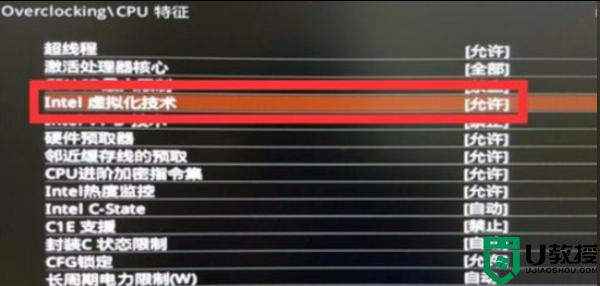
以上就是win10雷电模拟器开启vt的方法,要是模拟器要求开启vt的话,可以按上面的方法来进行开启。
- 上一篇: window10网络变成小地球能上网怎么解决
- 下一篇: w10系统运行红色警戒老是卡死怎么解决
win10雷电模拟器怎么开启vt win10模拟器如何开启vt相关教程
- 电脑w10系统模拟器开启tv怎么设置 电脑w10系统模拟器如何开启tv功能
- 雷电模拟器 win10 蓝屏怎么办 win10打开雷电安卓模拟器蓝屏如何解决
- Win7如何开启vt虚拟化 Win7开启vt虚拟化的方法 系统之家
- w10电脑vt怎么开启 win10如何开启vt虚拟化技术
- win10专业版如何开启vt模式 win10专业版怎么开启vt虚拟技术
- win10 安卓模拟器如何使用 win10模拟器的使用教程
- win10系统开启vt虚拟化在哪里开启 win10系统开启vt虚拟化的方法
- 新win10如何打开vt虚拟技术 win10怎么打开vt虚拟化
- 联想win10cpu虚拟化怎么开启 联想win10电脑cpu虚拟化如何开启
- win10操作系统虚拟化怎么开启 win10如何开启虚拟化设置
- Win11如何替换dll文件 Win11替换dll文件的方法 系统之家
- Win10系统播放器无法正常运行怎么办 系统之家
- 李斌 蔚来手机进展顺利 一年内要换手机的用户可以等等 系统之家
- 数据显示特斯拉Cybertruck电动皮卡已预订超过160万辆 系统之家
- 小米智能生态新品预热 包括小米首款高性能桌面生产力产品 系统之家
- 微软建议索尼让第一方游戏首发加入 PS Plus 订阅库 从而与 XGP 竞争 系统之家
热门推荐
win10系统教程推荐
- 1 window10投屏步骤 windows10电脑如何投屏
- 2 Win10声音调节不了为什么 Win10无法调节声音的解决方案
- 3 怎样取消win10电脑开机密码 win10取消开机密码的方法步骤
- 4 win10关闭通知弹窗设置方法 win10怎么关闭弹窗通知
- 5 重装win10系统usb失灵怎么办 win10系统重装后usb失灵修复方法
- 6 win10免驱无线网卡无法识别怎么办 win10无法识别无线网卡免驱版处理方法
- 7 修复win10系统蓝屏提示system service exception错误方法
- 8 win10未分配磁盘合并设置方法 win10怎么把两个未分配磁盘合并
- 9 如何提高cf的fps值win10 win10 cf的fps低怎么办
- 10 win10锁屏不显示时间怎么办 win10锁屏没有显示时间处理方法

